Hola que tal, en el curso el profesor nos enseña como personalizar usando una terminal con el shell zsh y tilix. En general les recomiendo hacer cosas nuevas e intentarlo, pero si por alguna razón no quieren cambiar de shell y buscan algo más simple, hay una opción para ello.
Primero que nada pueden checar que shell usa su terminal y otras cosas con el comando neofetch. Lo más seguro es que no lo tengan instalado, así simplemente lo instalamos con sudo apt install neofetch.
Ahora si podemos usar el comando, y nos aparecerá algo del estilo: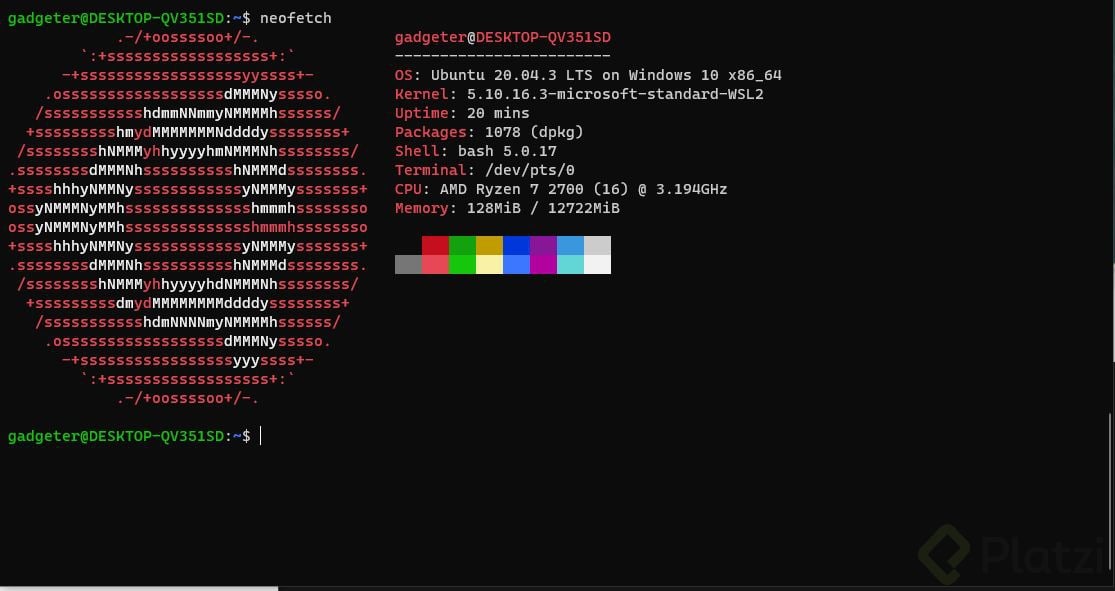
De igual manera cabe aclarar que este comando funciona en muchas distribuciones de linux, solo lo tendrán que instalar con su administrador de paquetes correspondiente, ya sea pacman, apt, etc. Cabe aclarar que todo esto se puede llevar a acabo en WSL y una terminal (con shell bash) normal de un SO de linux. En mi caso estoy usando WSL como se puede ver en la SC.
Con esto dicho, iremos al siguiente link: https://ohmybash.nntoan.com/, que literalmente es lo mismo que oh my zsh, pero para bash jajaja. Solo no tiene TANTAS opciones como oh my zsh, viene con unos themes ya por defecto entre los que podemos elegir, que para alguien que prefiere una terminal más “sencilla” o limpia como es mi caso, será más que suficiente, ahora veremos a que me refiero.
En la página de oh my bash, simplemente vamos al final de esta y copiamos el comando que nos aparece abajo ya sea via curl o via wget. En mi caso usare curl.
Si en WSL o un SO Linux en algún momento no les llega a funcionar uno de los comandos de arriba, abran y cierren su terminal o instalen curl o wget con apt install.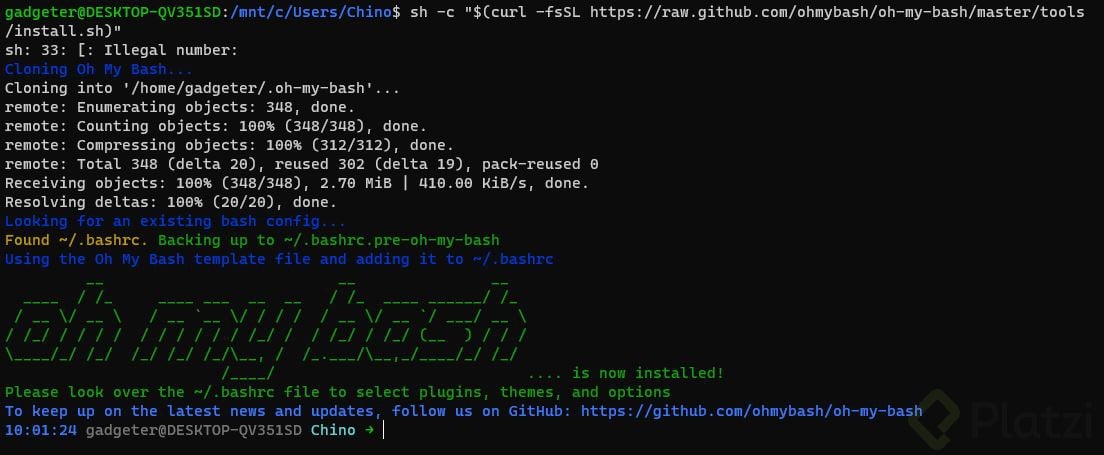
Si todo salió bien les aparecerá lo de arriba. De igual manera nos podemos dar cuenta que por default nos habrá instalado un tema.
También la mayoría de los themes reconocen git, si desde ~ usan cd .oh-my-bash/(o a cualquier lugar donde tengan un repositorio de git), podemos comprobarlo.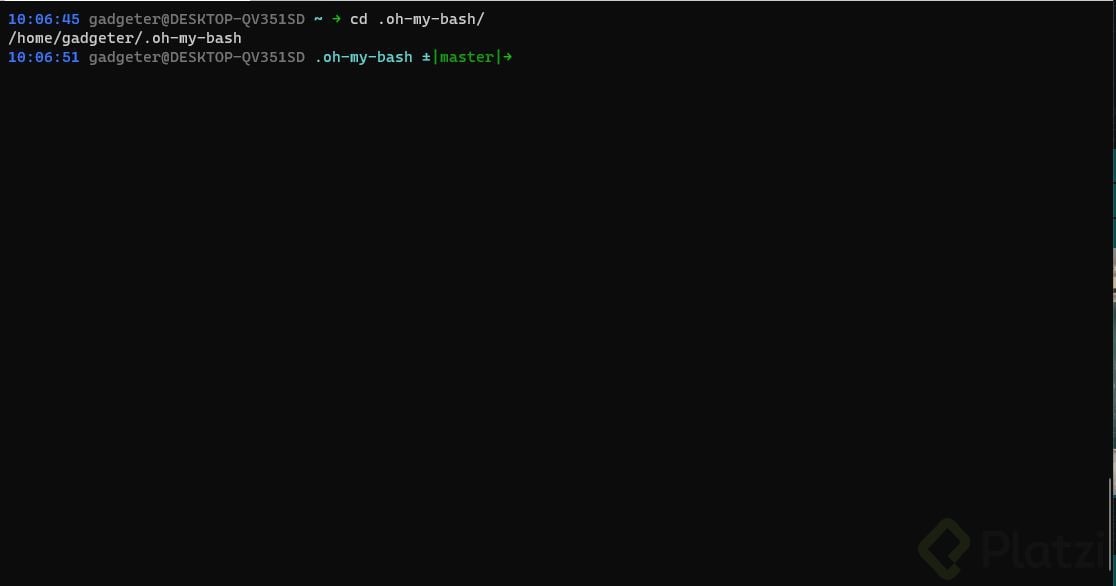
Para poder elegir entre los distintos themes que trae oh my bash por defecto iremos primero a ver cuales son al Github oficial de oh my bash, que es lo más rápido.
https://github.com/ohmybash/oh-my-bash/tree/master/themes
Aquí podemos ver muchísimas carpetas, que son los themes, para poder cambiar entre theme tenemos que modificar nuestro .bashrc.
Abriremos con nuestro editor de texto favorito, en mi caso VScode, el archivo .bashrc. Si igual usan code puede usar el siguiente comando.code .bashrc, recuerden esto es desde el ~.
Una vez en nuestro editor de texto, podremos ver muchas cosas, no se preocupen no lo tienen que entender, de igual manera no muevan otra cosa que no sea lo que les diga jaja. Simplemente buscamos la línea que diga OSH_THEME="font". Tenemos que modificar lo que esta entre " " por el tema a probar, por ejemplo “cupcake”. RECUERDEN guardar el archivo para que los cambios surtan efecto.

Regresemos a nuestra terminal, no paso nada, podemos cerrar y abrir la terminal o usar el comando source .bashrc desde ~ para que los cambios surtan efecto.
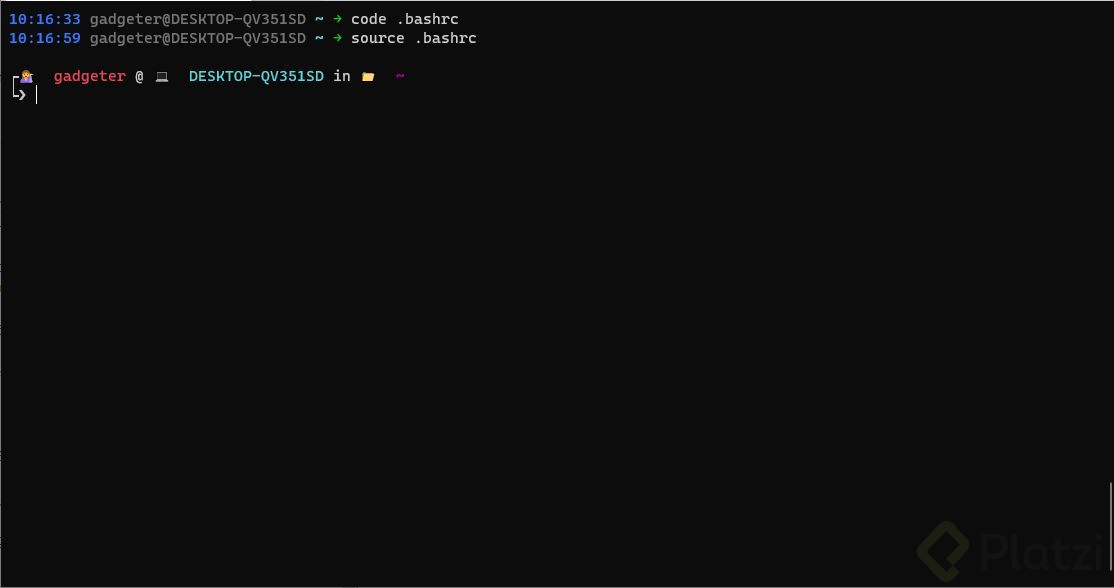
¡Listo! Ahora simplemente prueben entre todos los temas que trae por default oh my bash y elijan el que más les guste, en mi caso es “tonotdo”, es sencillo y bonito, se ve así.
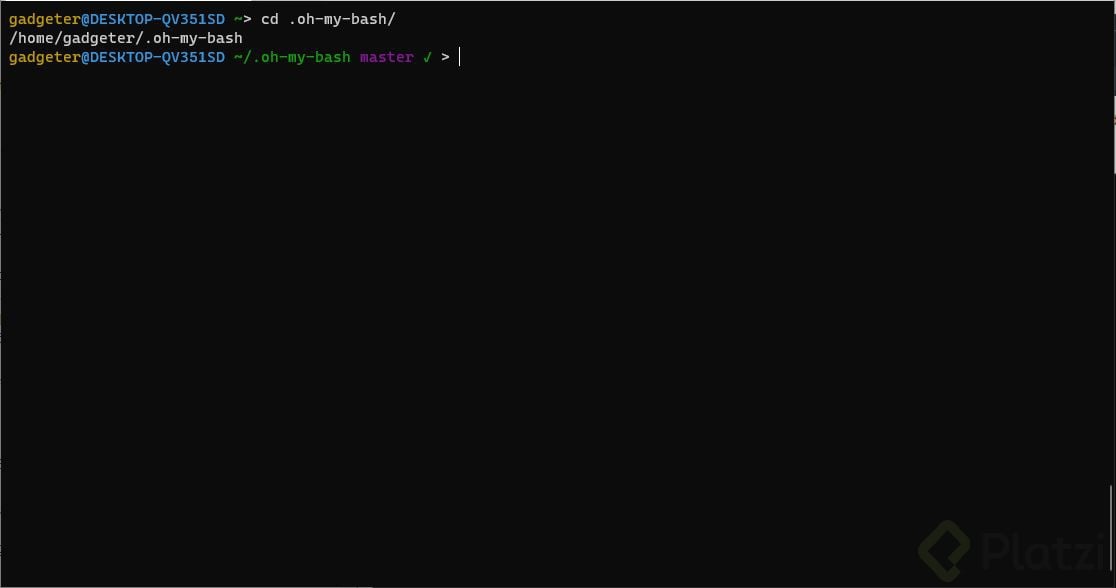
Espero les haya servido este post, es el primero que hago, ¡Saludos!
